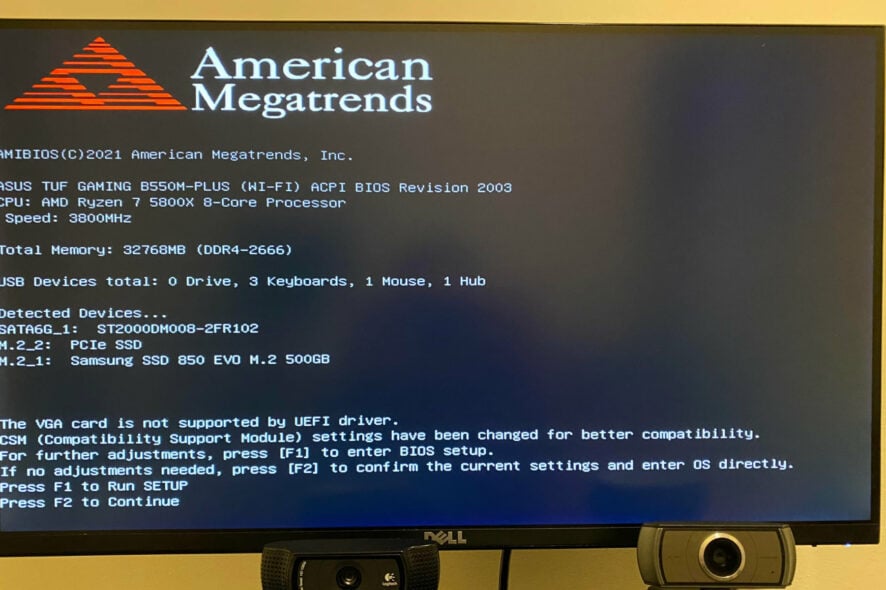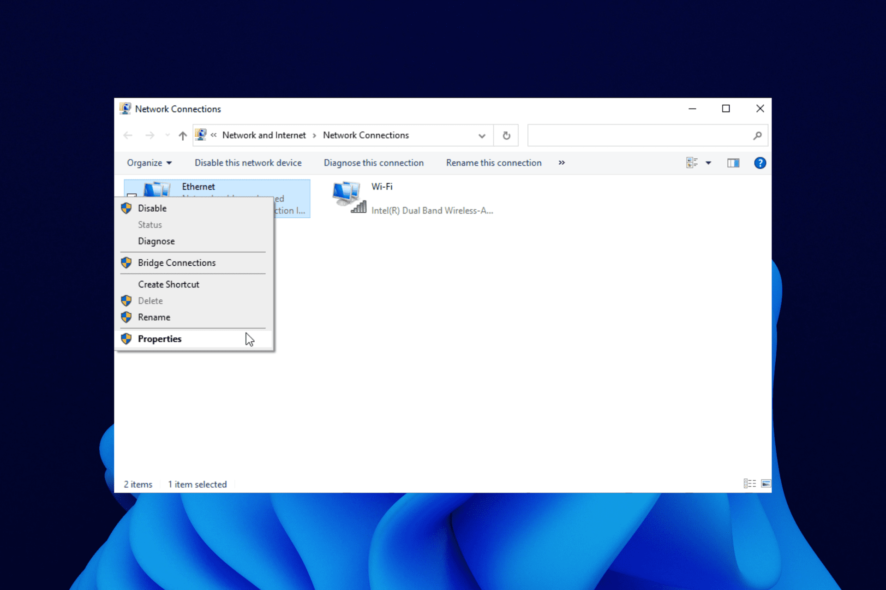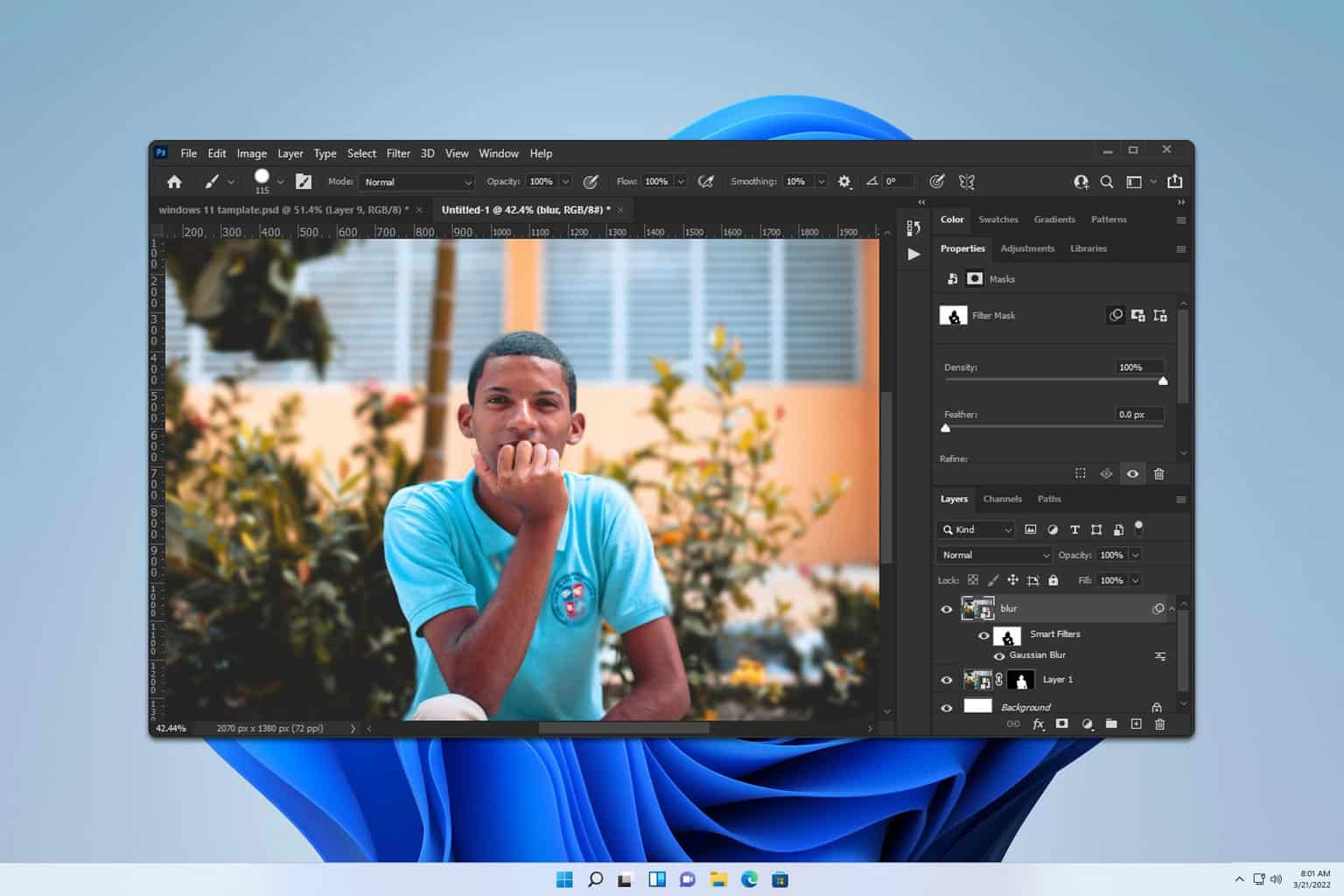노트북 충전기 없이 노트북을 충전하는 방법 [Lenovo, HP, Dell]
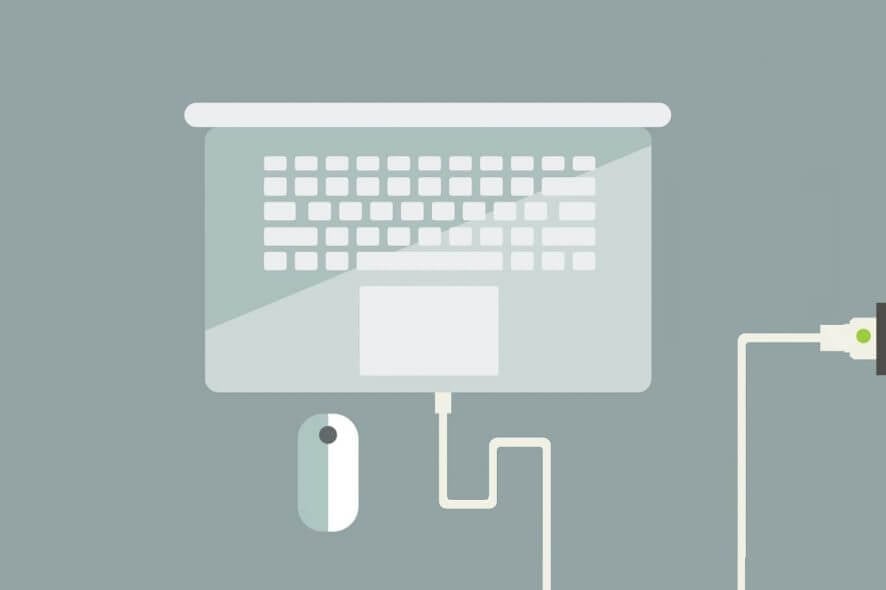
이 글에서는 노트북 충전기 없이 노트북을 충전하는 몇 가지 방법을 소개하겠습니다.
노트북 충전기를 잃어버리거나 가져오는 것을 잊어버린 경우, 정확히 어떻게 해야 할까요? 그 대답은 당신의 창의성에 달려 있습니다.
노트북 충전기가 없으면, 마치 노트북이 쓸모 없는 것처럼 느껴질 수 있습니다. 만약 17시간까지 충전이 가능한 슈퍼 노트북을 가진 운 좋은 사람이라면 좋겠지만, 결국에는 충전이 부족해져 같은 상황에 처하게 될 것입니다.
하지만 노트북을 작동할 수 있도록 해주는 몇 가지 요령이 있습니다. 이 글에서는 브랜드에 관계없이 노트북 충전기 없이 쉽게 노트북을 충전하는 방법을 보여 드리겠습니다.
따라서 Lenovo, HP, Dell, Asus, Acer 또는 Microsoft Surface 노트북을 충전기 없이 충전할 수 있습니다.
다른 충전기를 사용해 노트북을 충전할 수 있나요?
그렇지 않습니다. 전압과 포트 요구 사항이 일치해야 합니다. 물론 어댑터를 사용할 수 있지만 자체적으로는 작동하지 않을 것입니다.
예를 들어, HDMI가 있는 노트북을 충전하려면 HDMI에서 USB-C 어댑터가 필요합니다. 좋은 소식은 대부분의 USB-C 전원 출력이 서로 호환된다는 것입니다.
충전기 없이 고장난 노트북을 켜는 방법을 알고 싶다면, 짧고 간단한 방법이 있습니다.
가장 쉬운 방법은 범용 노트북 충전기나 범용 어댑터를 사용하는 것입니다.
모든 충전 솔루션에 관계없이 전압을 항상 확인하세요. 만약 이것이 적합하지 않다면, 자동차 배터리에서 노트북을 충전하거나 외부 배터리 충전기를 사용할 수 있습니다.
노트북 충전기 없이 노트북을 충전할 수 있는 방법은?
1. 범용 어댑터 사용하기
 범용 어댑터는 배터리 문제를 해결하는 가장 일반적인 솔루션일 것입니다. 이 범용 충전기에는 여러 개의 팁이 함께 제공되므로, 노트북의 충전 포트에 맞는 것을 찾을 수 있습니다.
범용 어댑터는 배터리 문제를 해결하는 가장 일반적인 솔루션일 것입니다. 이 범용 충전기에는 여러 개의 팁이 함께 제공되므로, 노트북의 충전 포트에 맞는 것을 찾을 수 있습니다.
개별 팁을 따로 구입할 수도 있습니다. 일부 범용 어댑터는 자동차나 다른 12V DC 전원에서 노트북을 충전할 수 있는 능력도 가지고 있습니다.
플러그를 꽂으면, 어댑터는 노트북에 전원을 공급할 뿐만 아니라 충전도 합니다.
⇒지금 Amazon에서 구매하세요
하지만 잘못 꽂으면 팁이 잘못된 전압을 초래하고 노트북에 손상을 줄 수 있습니다.
2. 파워뱅크 사용하기
요즘 필수품인 파워뱅크는 언제든지 손에 두기 좋은 유용한 기기입니다. 핸드폰을 충전하듯이, 집에서 충전기를 잃어버렸다면 파워뱅크로 노트북을 충전할 수 있습니다.
하지만 몇 가지 유의할 점이 있습니다:
- 노트북은 USB-C 포트를 갖추어야 합니다 (대부분의 노트북은 그렇지만 일부 구형 USB-C 노트북은 이 기능을 지원하지 않을 수 있습니다.)
- 파워뱅크는 최소 12V의 출력 전압을 지원해야 합니다 (노트북에 권장됩니다).
- 가장 좋은 점은 파워뱅크를 전원에 연결하지 않고도 스스로 잘 작동할 수 있다는 것입니다.
3. 자동차 배터리 사용하기
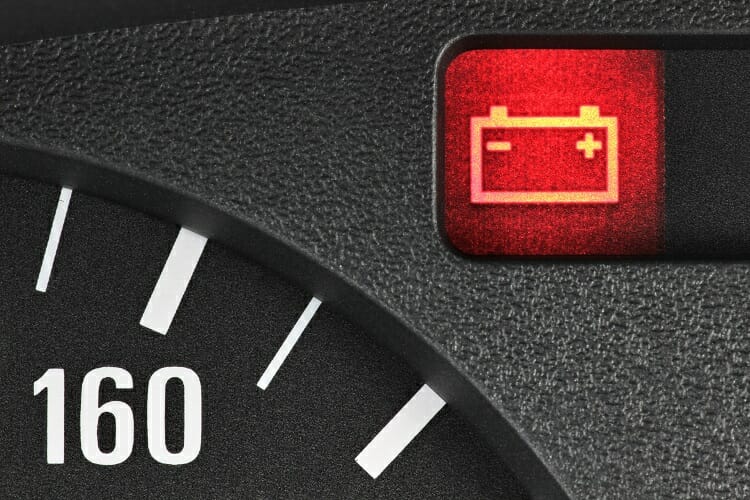 사무실보다 도로에서 더 많은 시간을 보내는 여행자라면, 자동차 배터리를 사용하여 노트북을 충전할 수 있습니다.
사무실보다 도로에서 더 많은 시간을 보내는 여행자라면, 자동차 배터리를 사용하여 노트북을 충전할 수 있습니다.
노트북을 배터리에 직접 연결하는 것은 까다로울 수 있습니다. 대부분의 현대 노트북은 8V 이상의 배터리 전압을 가지고 있으며, 대부분의 자동차 배터리는 12V로 평가됩니다.
그럼에도 불구하고 12V 미만의 전압으로 노트북을 자동차 배터리에 ‘핫와이어’할 수 있는 방법이 있습니다. 그러나 주의가 필요합니다. 그렇지 않으면 자동차 배터리가 방전되거나 노트북이 손상될 수 있습니다.
자동차 배터리의 전력을 노트북에 공급하거나 충전하는 가장 효율적인 방법은 인버터를 사용하는 것입니다. 다양한 인버터가 있으며, DC 출처에서 AC 전류를 생성할 수 있으며, 출력 전력이 12-24V 범위입니다.
인버터를 준비한 후, 자동차의 담배 라이타를 사용하여 노트북을 충전할 수 있습니다. 그렇게 하려면 다음 3단계를 따르세요:
- 인버터를 자동차의 담배 라이타 소켓에 꽂습니다.
- 이제 노트북의 AC 어댑터를 인버터에 연결합니다.
- AC 어댑터를 노트북에 연결합니다. 이 주제에 대한 더 많은 정보 읽기
- Windows 11에서 DirectX 진단 도구(dxdiag) 여는 방법
- Windows 11에서 Xbox 게임 바 사용하는 방법 (초보자를 위한 완전 가이드)
- Bing 퀴즈에서 이기는 방법: 항상 맞추는 쉬운 단계
- 새 Gmail 계정 등록 및 만드는 방법 [쉬운 가이드]
4. USB-C로 노트북 충전하기
 노트북에 USB 타입 C가 있는 운 좋은 사람이라면 더 이상 걱정할 필요가 없습니다.
노트북에 USB 타입 C가 있는 운 좋은 사람이라면 더 이상 걱정할 필요가 없습니다.
USB 타입-A 포트는 데이터 전송과 전원 출력만 허용하며, 입력은 허용하지 않습니다. USB 타입 B 및 특히 타입 C가 도입되면서 빠른 데이터 전송뿐만 아니라 전원 입력 및 출력도 가능하게 되었습니다.
따라서 노트북 충전기를 잃어버린 경우, 두 가지 옵션이 있습니다. 첫 번째는 파워뱅크에서 USB C 노트북을 충전하는 것입니다.
또한, 큰 파워뱅크는 노트북에 많은 전력을 공급할 수 있으며, 어디든지 휴대할 수 있습니다.
또 다른 솔루션은 USB C 전원 어댑터를 사용하는 것입니다. 최신 노트북은 박스에 그런 것이 제공되지만, 없다면 괜찮은 USB C에서 USB C 케이블과 함께 구매하세요.
⇒지금 Amazon에서 구매하세요
5. 전화 충전기로 USB-C로 노트북 충전하기
마지막 해결책은, 어리석게 들릴지 모르지만, 전화를 사용하여 노트북을 충전하는 것입니다. 네, 그렇게 많은 전력을 얻지는 못하고, 운영 시간이 길지 않을 것이지만, 문서를 저장하거나 이메일을 보내기 위해 10분이 더 필요할 때는 도움이 됩니다.
USB C가 있는 전화기와 USB C에서 USB C 케이블만 필요합니다. 케이블을 사용하여 전화기와 노트북을 연결하고, 전화기의 USB 옵션에서 ‘연결된 다른 장치에 전원 공급’ 선택합니다.
그게 전부입니다. 이제 전화기가 제한된 시간동안 노트북을 충전할 것입니다.
위에서 설명한 방법들이 충전기가 없을 때 노트북을 충전하는 솔루션을 제공할 수 있지만, 비용이 들고 미리 구입해야 할 것임을 명심하세요.
모든 경우에 있어서 노트북 충전기를 구매하는 것이 경제적이고 안전한 방법입니다.